win10无法重启必须关机再开机怎么办 win10不能重启只能关机再开如何修复
更新时间:2023-10-24 10:40:22作者:runxin
当win10系统使用时间过长时难免会出现电脑运行卡顿的情况,这时用户会选择重启电脑来释放内存,然而当用户想要对win10电脑进行重启时却发现系统不能正常重启,只能通过关机再开机的方式来重启,对此win10无法重启必须关机再开机怎么办呢?以下就是有关win10不能重启只能关机再开如何修复,一起来看看吧。
具体方法如下:
1、按下win键+r键,输入msconfig,点击确定。
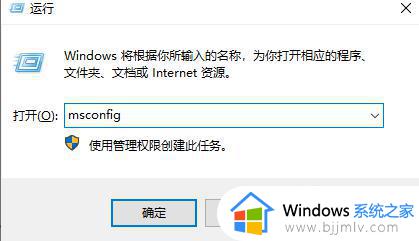
2、点击常规,勾选诊断启动,点击确定。
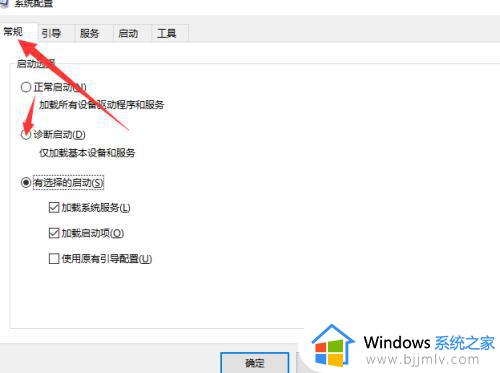
3、点击弹出的提示对话框“重新启动”,重启完成生效配置。
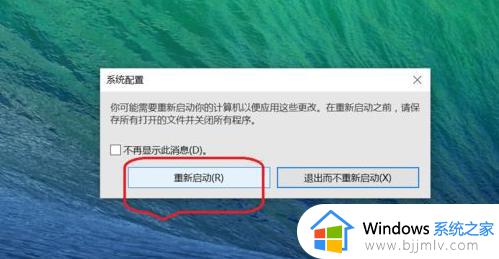
4、再次打开【系统配置实用程序】,点击服务。勾选隐藏Microsoft服务, 同时勾选要启动的项,点击确定即可。
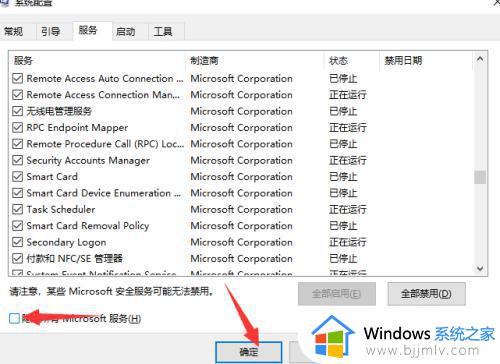
以上就是小编给大家带来的win10不能重启只能关机再开如何修复所有内容了,有遇到相同问题的用户可参考本文中介绍的步骤来进行修复,希望能够对大家有所帮助。
win10无法重启必须关机再开机怎么办 win10不能重启只能关机再开如何修复相关教程
- win10重启就黑屏必须强制关机怎么办 win10电脑重启就黑屏必须强制关机修复方法
- win10关不了机点击关机后自动重启怎么办 win10关机立马自动重启修复方法
- win10关机自动重启怎么办 win10关机后电脑又重启了怎么解决
- win10一关机就自动重启怎么办 win10点关机后马上又重启修复方法
- win10二次重启才能开机怎么办 win10要开机两次才能启动如何解决
- win10更新强制关机后无法开机怎么办 如何修复win10系统更新强制关机启动不了
- win10关机更新怎么关闭 win10关机必须更新如何关闭
- win10重启很慢开机快咋回事 win10开机快重启特别慢的解决方法
- win10不更新不让关机了怎么办 win10必须更新才能关机处理方法
- win10开机自动修复无限循环怎么办?win10开机自动修复无限重启解决方案
- win10如何看是否激活成功?怎么看win10是否激活状态
- win10怎么调语言设置 win10语言设置教程
- win10如何开启数据执行保护模式 win10怎么打开数据执行保护功能
- windows10怎么改文件属性 win10如何修改文件属性
- win10网络适配器驱动未检测到怎么办 win10未检测网络适配器的驱动程序处理方法
- win10的快速启动关闭设置方法 win10系统的快速启动怎么关闭
win10系统教程推荐
- 1 windows10怎么改名字 如何更改Windows10用户名
- 2 win10如何扩大c盘容量 win10怎么扩大c盘空间
- 3 windows10怎么改壁纸 更改win10桌面背景的步骤
- 4 win10显示扬声器未接入设备怎么办 win10电脑显示扬声器未接入处理方法
- 5 win10新建文件夹不见了怎么办 win10系统新建文件夹没有处理方法
- 6 windows10怎么不让电脑锁屏 win10系统如何彻底关掉自动锁屏
- 7 win10无线投屏搜索不到电视怎么办 win10无线投屏搜索不到电视如何处理
- 8 win10怎么备份磁盘的所有东西?win10如何备份磁盘文件数据
- 9 win10怎么把麦克风声音调大 win10如何把麦克风音量调大
- 10 win10看硬盘信息怎么查询 win10在哪里看硬盘信息
win10系统推荐